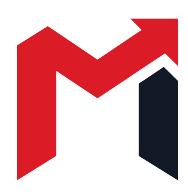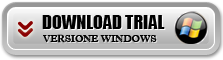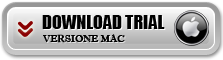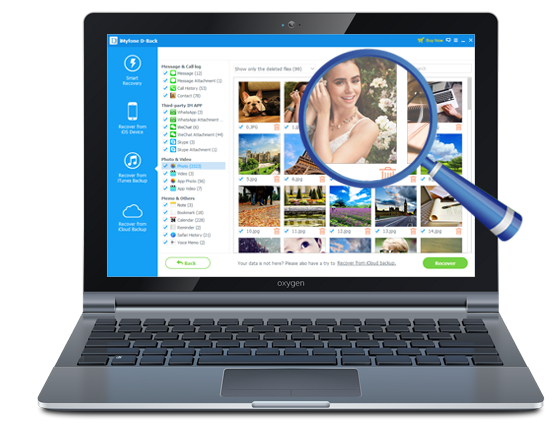Sincronizzare iPhone col Computer SENZA iTunes

Migliori Trucchi su Whatsapp

Come condividere un File con WhatsApp?
Spesso nasce l’esigenza di sincronizzare le applicazioni, contatti, musica e altri file del computer col proprio iPhone, in modo da avere tutti questi dati anche sul proprio dispositivo. Apple fornisce agli utenti un modo esclusivo di trasferire filel dal computer al iPhone, tramite iTunes. Tuttavia, iTunes ha due grossi difetti: il primo è che non consente di trasferire files dal dispositivo al computer e il secondo è che risulta spesso un po’ complicato da usare (non a caso spesso la sincronizzazione del iPhone tramite iTunes è la causa principale della perdita dei dati!)
Se sei stanco di usare iTunes per Sincronizzare iPhone col Computer, allora è giunto il momento di cambiare e di provare FONETRANS, un ottimo programma “iPhone Manager” che ti permetterà di sincronizzare iPhone col PC SENZA iTunes. Ecco una guida dettagliata per fare la sincronizzazione del tuo iPhone col computer senza itunes.
Come Sincronizzare iPhone col Computer SENZA iTunes
Fase 1: Avvia il programma FoneTrans
Scarica e installa FoneTrans sul tuo computer. Fai doppio clic sull’icona per lanciarlo.
Fase 2. Collega iPhone al PC
Collega il tuo iPhone al computer tramite il cavo USB. Tutti i files (contatti, sms, foto, librerie e playlist) del tuo iPhone saranno classificati e visualizzati automaticamente a sinistra.
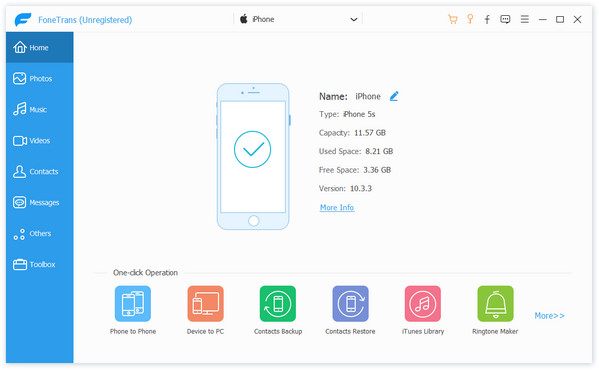
Fase 3. Seleziona i file da importare o esportare
Trova il file che si desideri trasferire dal computer al iPhone o dal iPhone al computer
Fase 4. Avvia il trasferimento
Fai clic sull’icona in alto “Export to PC” per esportare i files oppure clicca su “ADD” per importare dati dal computer nel tuo iPhone (es esempio Foto o Video…)
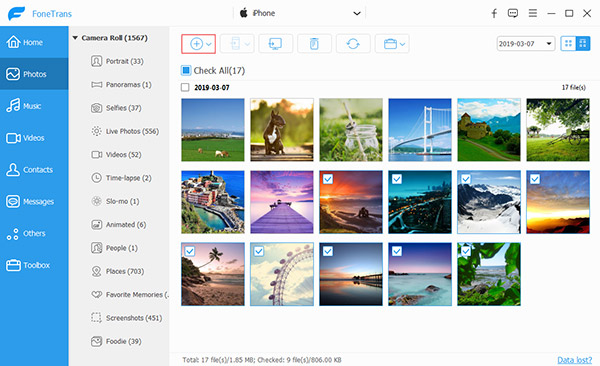
Suggerimenti se si fa una sincronizzazione con iTunes su un nuovo computer
1. Quando si collega iTunes su un altro computer, ricordati di NON sincronizzare, altrimenti i dati precedentemente importati nel iPhone, tra cui foto, video, musica, ecc… scompariranno!
2. Per evitare la sincronizzazione automatica con iTunes, fai clic su iTunes – Preferenze (su Mac) o Modifica – Preferenze (su PC), e poi seleziona “Periferiche di controllo” e seleziona il box “Impedisci a iPod, iPhone e iPad di sincronizzare automaticamente”.